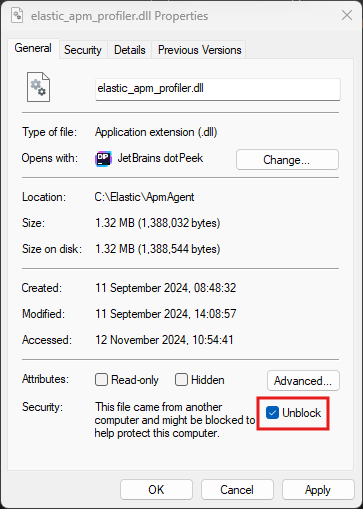探查器自动检测
编辑探查器自动检测
编辑快速入门
编辑Agent 可以使用 .NET CLR 探查 API 自动检测 .NET Framework、.NET Core 和 .NET 应用程序。探查 API 提供了一种无需代码更改即可检测应用程序或依赖项代码的方法。
此方法适用于以下情况
操作系统 |
||
架构 |
Windows |
Linux ** |
x64 |
.NET Framework 4.6.2+* .NET Core 2.1+ .NET 5+ |
.NET Core 2.1+ .NET 5+ |
* 由于 Microsoft 引入的绑定问题,我们建议至少使用 .NET Framework 4.7.2 以获得最佳兼容性。
** 最低 GLIBC 版本 2.14。
基于探查器的 Agent 仅支持 64 位应用程序。不支持 32 位应用程序。
基于探查器的 Agent 目前不支持 ARM。
它检测以下程序集
| 集成名称 | NuGet 包版本 | 程序集版本 |
|---|---|---|
AdoNet |
.NET 的一部分 |
System.Data 4.0.0 - 4.*.* |
.NET 的一部分 |
System.Data.Common 4.0.0 - 5.*.* |
|
AspNet |
.NET Framework 的一部分 |
System.Web 4.0.0 - 4.*.* |
Kafka |
Confluent.Kafka 1.4.0 - 1.*.* |
|
MySqlCommand |
MySql.Data 6.7.0 - 8.*.* |
|
NpgsqlCommand |
Npgsql 4.0.0 - 7.*.* |
|
OracleCommand |
Oracle.ManagedDataAccess 4.122.0 - 4.122.* |
|
Oracle.ManagedDataAccess 2.0.0 - 3.*.* |
||
RabbitMQ |
RabbitMQ.Client 3.6.9 - 6.*.* |
|
SqlCommand |
.NET 的一部分 |
System.Data 4.0.0 - 4.*.* |
System.Data.SqlClient 4.0.0 - 4.*.* |
||
Microsoft.Data.SqlClient 1.0.0 - 5.*.* |
||
SqliteCommand |
Microsoft.Data.Sqlite 2.0.0 - 7.*.* |
|
System.Data.SQLite 1.0.0 - 2.*.* |
.NET CLR 探查 API 仅允许一个探查器附加到 .NET 进程。鉴于此限制,应用程序应仅使用一个使用 .NET CLR 探查 API 的解决方案。
使用 .NET CLR 探查 API 进行自动检测可以与
- 公共 API 结合使用以执行手动检测。
- 使用
IDiagnosticsSubscriber订阅诊断事件来执行检测的 NuGet 包。
使用探查器检测的项目的 NuGet 包版本号必须与使用的探查器 zip 文件的版本号相同。
常规步骤
编辑配置探查器自动检测的常规步骤如下;有关常见部署环境的配置,请参阅 检测容器和服务。
- 从 .NET APM Agent GitHub 存储库的 发布 页面下载
elastic_apm_profiler_<version>.zip文件,其中<version>是要下载的版本号。您可以在“资产”下找到该文件。 - 将 zip 文件解压缩到托管要检测应用程序的主机上的文件夹中。
-
配置以下环境变量
.NET Framework。
set COR_ENABLE_PROFILING = "1" set COR_PROFILER = "{FA65FE15-F085-4681-9B20-95E04F6C03CC}" set COR_PROFILER_PATH = "<unzipped directory>\elastic_apm_profiler.dll" set ELASTIC_APM_PROFILER_HOME = "<unzipped directory>" set ELASTIC_APM_PROFILER_INTEGRATIONS = "<unzipped directory>\integrations.yml" set ELASTIC_APM_SERVER_URL = "<apm server url>" set ELASTIC_APM_SECRET_TOKEN = "<secret token>"<unzipped directory>是步骤 2 中解压缩 zip 文件的目录。要发送跟踪和指标的 APM 服务器接收 URL。
APM Agent 用于向 APM 服务器进行身份验证的 密钥令牌。
.NET Core / .NET 5+(Windows)。
set CORECLR_ENABLE_PROFILING = "1" set CORECLR_PROFILER = "{FA65FE15-F085-4681-9B20-95E04F6C03CC}" set CORECLR_PROFILER_PATH = "<unzipped directory>\elastic_apm_profiler.dll" set ELASTIC_APM_PROFILER_HOME = "<unzipped directory>" set ELASTIC_APM_PROFILER_INTEGRATIONS = "<unzipped directory>\integrations.yml" set ELASTIC_APM_SERVER_URL = "<apm server url>" set ELASTIC_APM_SECRET_TOKEN = "<secret token>"<unzipped directory>是步骤 2 中解压缩 zip 文件的目录。要发送跟踪和指标的 APM 服务器接收 URL。
APM Agent 用于向 APM 服务器进行身份验证的 密钥令牌。
.NET Core / .NET 5+(Linux)。
export CORECLR_ENABLE_PROFILING=1 export CORECLR_PROFILER={FA65FE15-F085-4681-9B20-95E04F6C03CC} export CORECLR_PROFILER_PATH="<unzipped directory>/libelastic_apm_profiler.so" export ELASTIC_APM_PROFILER_HOME="<unzipped directory>" export ELASTIC_APM_PROFILER_INTEGRATIONS="<unzipped directory>/integrations.yml" export ELASTIC_APM_SERVER_URL = "<apm server url>" export ELASTIC_APM_SECRET_TOKEN = "<secret token>"<unzipped directory>是步骤 2 中解压缩 zip 文件的目录。要发送跟踪和指标的 APM 服务器接收 URL。
APM Agent 用于向 APM 服务器进行身份验证的 密钥令牌。
确保在可见设置的环境变量的上下文中启动应用程序。
通过此设置,.NET 运行时将 Elastic 的 CLR 探查器加载到 .NET 进程中,该进程在应用程序启动初期加载并实例化 APM Agent。探查器监视感兴趣的方法,并注入代码以检测其执行情况。
检测容器和服务
编辑使用全局环境变量会导致为主机上启动的任何 .NET 进程加载探查器自动检测。通常,环境变量应仅为特定服务或容器设置。以下部分演示了如何配置常见的容器和服务。
Docker 容器
编辑包含探查器自动检测文件的构建映像可用作 多阶段构建 的一部分
ARG AGENT_VERSION=<VERSION> FROM alpine:latest AS build ARG AGENT_VERSION WORKDIR /source # install unzip RUN apk update && apk add zip curl # pull down the zip file based on ${AGENT_VERSION} ARG and unzip RUN curl -L -o elastic_apm_profiler_${AGENT_VERSION}.zip https://github.com/elastic/apm-agent-dotnet/releases/download/v${AGENT_VERSION}/elastic_apm_profiler_${AGENT_VERSION}.zip && \ unzip elastic_apm_profiler_${AGENT_VERSION}.zip -d /elastic_apm_profiler_${AGENT_VERSION}
然后可以将这些文件复制到后续阶段
COPY --from=build /elastic_apm_profiler_${AGENT_VERSION} /elastic_apm_profiler
可以将环境变量添加到 Dockerfile 以配置探查器自动检测
ENV CORECLR_ENABLE_PROFILING=1
ENV CORECLR_PROFILER={FA65FE15-F085-4681-9B20-95E04F6C03CC}
ENV CORECLR_PROFILER_PATH=/elastic_apm_profiler/libelastic_apm_profiler.so
ENV ELASTIC_APM_PROFILER_HOME=/elastic_apm_profiler
ENV ELASTIC_APM_PROFILER_INTEGRATIONS=/elastic_apm_profiler/integrations.yml
ENTRYPOINT ["dotnet", "your-application.dll"]
您还应考虑如何在运行容器时以安全的方式将 APM 服务器 URL 和密钥令牌作为环境变量提供。不建议将密钥令牌包含在映像中,因为它可能会意外泄露。
Windows 服务
编辑可以通过向 Windows 注册表添加条目将环境变量添加到特定 Windows 服务。使用 PowerShell
.NET Framework 服务。
$environment = [string[]]@(
"COR_ENABLE_PROFILING=1",
"COR_PROFILER={FA65FE15-F085-4681-9B20-95E04F6C03CC}",
"COR_PROFILER_PATH=<unzipped directory>\elastic_apm_profiler.dll",
"ELASTIC_APM_PROFILER_HOME=<unzipped directory>",
"ELASTIC_APM_PROFILER_INTEGRATIONS=<unzipped directory>\integrations.yml"
"ELASTIC_APM_SERVER_URL=<apm server url>"
"ELASTIC_APM_SECRET_TOKEN=<secret token>")
Set-ItemProperty HKLM:SYSTEM\CurrentControlSet\Services\<service-name> -Name Environment -Value $environment
.NET Core 服务。
$environment = [string[]]@(
"CORECLR_ENABLE_PROFILING=1",
"CORECLR_PROFILER={FA65FE15-F085-4681-9B20-95E04F6C03CC}",
"CORECLR_PROFILER_PATH=<unzipped directory>\elastic_apm_profiler.dll",
"ELASTIC_APM_PROFILER_HOME=<unzipped directory>",
"ELASTIC_APM_PROFILER_INTEGRATIONS=<unzipped directory>\integrations.yml"
"ELASTIC_APM_SERVER_URL=<apm server url>"
"ELASTIC_APM_SECRET_TOKEN=<secret token>")
Set-ItemProperty HKLM:SYSTEM\CurrentControlSet\Services\<service-name> -Name Environment -Value $environment
|
|
|
|
要发送跟踪和指标的 APM 服务器接收 URL。 |
|
|
APM Agent 用于向 APM 服务器进行身份验证的 密钥令牌。 |
|
|
|
然后必须重新启动服务才能使更改生效。使用 PowerShell
Restart-Service <service-name>
Internet Information Services (IIS)
编辑对于IIS 10 之前的 IIS 版本,无法设置特定于应用程序池的环境变量范围,因此需要全局设置环境变量。
对于IIS 10 及更高版本,可以使用 AppCmd.exe 为应用程序池设置环境变量。使用 PowerShell
.NET Framework。
$appcmd = "$($env:systemroot)\system32\inetsrv\AppCmd.exe" $appPool = "<application-pool>" $profilerHomeDir = "<unzipped directory>" $environment = @{ COR_ENABLE_PROFILING = "1" COR_PROFILER = "{FA65FE15-F085-4681-9B20-95E04F6C03CC}" COR_PROFILER_PATH = "$profilerHomeDir\elastic_apm_profiler.dll" ELASTIC_APM_PROFILER_HOME = "$profilerHomeDir" ELASTIC_APM_PROFILER_INTEGRATIONS = "$profilerHomeDir\integrations.yml" COMPlus_LoaderOptimization = "1" ELASTIC_APM_SERVER_URL = "<apm server url>" ELASTIC_APM_SECRET_TOKEN = "<secret token>" } $environment.Keys | ForEach-Object { & $appcmd set config -section:system.applicationHost/applicationPools /+"[name='$appPool'].environmentVariables.[name='$_',value='$($environment[$_])']" }
|
|
|
|
|
|
|
强制程序集不以域中立方式加载。目前存在一个限制,即当程序集以域中立方式加载时,探查器自动检测无法检测这些程序集。预计将在将来删除此限制,但目前可以通过设置此环境变量来解决此问题。请参阅 Microsoft 文档以了解更多详细信息。 |
|
|
要发送跟踪和指标的 APM 服务器接收 URL。 |
|
|
APM Agent 用于向 APM 服务器进行身份验证的 密钥令牌。 |
.NET Core。
$appcmd = "$($env:systemroot)\system32\inetsrv\AppCmd.exe" $appPool = "<application-pool>" $profilerHomeDir = "<unzipped directory>" $environment = @{ CORECLR_ENABLE_PROFILING = "1" CORECLR_PROFILER = "{FA65FE15-F085-4681-9B20-95E04F6C03CC}" CORECLR_PROFILER_PATH = "$profilerHomeDir\elastic_apm_profiler.dll" ELASTIC_APM_PROFILER_HOME = "$profilerHomeDir" ELASTIC_APM_PROFILER_INTEGRATIONS = "$profilerHomeDir\integrations.yml" ELASTIC_APM_SERVER_URL = "<apm server url>" ELASTIC_APM_SECRET_TOKEN = "<secret token>" } $environment.Keys | ForEach-Object { & $appcmd set config -section:system.applicationHost/applicationPools /+"[name='$appPool'].environmentVariables.[name='$_',value='$($environment[$_])']" }
|
|
|
|
|
|
|
要发送跟踪和指标的 APM 服务器接收 URL。 |
|
|
APM Agent 用于向 APM 服务器进行身份验证的 密钥令牌。 |
确保 <unzipped directory> 的位置对 应用程序池运行的标识帐户 可访问且可执行。
设置环境变量后,停止并启动 IIS,以便在 IIS 中托管的应用程序将看到新的环境变量。
net stop /y was net start w3svc
systemd / systemctl
编辑可以通过创建一个包含以下内容的 environment.env 文件,将环境变量添加到使用 systemd 运行的特定服务
CORECLR_ENABLE_PROFILING=1
CORECLR_PROFILER={FA65FE15-F085-4681-9B20-95E04F6C03CC}
CORECLR_PROFILER_PATH=/<unzipped directory>/libelastic_apm_profiler.so
ELASTIC_APM_PROFILER_HOME=/<unzipped directory>
ELASTIC_APM_PROFILER_INTEGRATIONS=/<unzipped directory>/integrations.yml
ELASTIC_APM_SERVER_URL=<apm server url>
ELASTIC_APM_SECRET_TOKEN=<secret token>
|
|
|
|
要发送跟踪和指标的 APM 服务器接收 URL。 |
|
|
APM Agent 用于向 APM 服务器进行身份验证的 密钥令牌。 |
然后向服务的配置文件添加一个 EnvironmentFile 条目,该条目引用 environment.env 文件的路径
添加 EnvironmentFile 条目后,重新启动服务。
systemctl reload-or-restart <service>
探查器环境变量
编辑探查器自动检测有一套自己的环境变量来管理检测。这些变量与通过环境变量进行的 代理配置 结合使用。
-
ELASTIC_APM_PROFILER_HOME -
探查器自动检测的主目录。主目录通常包含
- 特定于平台的探查器程序集
- 每个兼容的目标框架的目录,其中每个目录都包含用于自动检测的支持托管程序集。
- 一个 integrations.yml 文件,用于确定要针对其进行自动检测的方法
-
ELASTIC_APM_PROFILER_INTEGRATIONS(可选) - 集成文件 integrations.yml 的路径,用于确定要自动检测哪些方法。如果未指定,则探查器将假设 integrations.yml 存在于由
ELASTIC_APM_PROFILER_HOME环境变量指定的 home 目录中。 -
ELASTIC_APM_PROFILER_EXCLUDE_INTEGRATIONS(可选) - 要从自动检测中排除的集成的分号分隔列表。有效值为上表“集成名称”列中定义的值。
-
ELASTIC_APM_PROFILER_EXCLUDE_PROCESSES(可选) - 要从自动检测中排除的进程名称的分号分隔列表。例如,
dotnet.exe;powershell.exe。可用于探查器环境变量具有全局作用域,最终会自动检测不应检测的应用程序的场景。
默认情况下,以下进程始终被排除在探查之外。
- powershell.exe
- ServerManager.exe
- ReportingServicesService.exe
- RSHostingService.exe
- RSMananagement.exe
- RSPortal.exe
-
RSConfigTool.exe
-
ELASTIC_APM_PROFILER_EXCLUDE_SERVICE_NAMES(可选) - 要从自动检测中排除的 APM 服务名称的分号分隔列表。定义的值将与
ELASTIC_APM_SERVICE_NAME环境变量的值进行检查。
-
默认情况下,以下服务名称始终被排除在探查之外。
-
SQLServerReportingServices
-
ELASTIC_OTEL_LOG_LEVEL(可选) - 探查器应记录的日志级别。有效值为
-
- trace
- debug
- info
- warn
- error
- none
默认值为 warn。更详细的日志级别(如 trace 和 debug)可能会影响探查器自动检测的运行时性能,因此仅建议用于诊断目的。
此选项优先于现已弃用的 ELASTIC_APM_PROFILER_LOG
-
ELASTIC_OTEL_LOG_DIRECTORY(可选) -
写入探查器日志文件的目录。如果未设置,则默认为
-
Windows 上的
%PROGRAMDATA%\elastic\apm-agent-dotnet\logs -
Linux 上的
/var/log/elastic/apm-agent-dotnet
-
Windows 上的
如果由于某种原因无法写入默认目录,则探查器将尝试将日志文件写入由 ELASTIC_APM_PROFILER_HOME 环境变量指定的 home 目录中的 logs 目录。
此选项优先于现已弃用的 ELASTIC_APM_PROFILER_LOG_DIR
运行探查器进程的用户帐户必须具有写入目标日志目录的权限。具体来说,请确保在 IIS 上运行时,应用程序池标识 在目标目录中具有写入权限。
-
ELASTIC_OTEL_LOG_TARGETS(可选) -
探查器日志的目标的分号分隔列表。有效值为
- file
- stdout
默认值为 file,它将日志记录到由 ELASTIC_APM_PROFILER_LOG_DIR 环境变量指定的目录。
此选项优先于现已弃用的 ELASTIC_APM_PROFILER_LOG_TARGETS
故障排除
编辑Windows 上的 DLL 被阻止
编辑如果 Windows 认为下载的 DLL 文件可疑,则会自动阻止这些文件。
要在 Windows 上取消阻止 DLL 文件,您可以执行以下操作
- 在文件资源管理器中右键单击 DLL 文件
- 选择“属性”
- 在“常规”选项卡中,查看底部的“安全”部分
- 选中“取消阻止”复选框,然后单击“确定”